American Truck Simulator ۱.۳۷.۰.144s + 26 DLC بازی جدیدی در سبک شبیه سازی و مسابقه ای می باشد که در سال ۲۰۱۶ توسط SCS Software ساخته و برای کامپیوتر عرضه شده است. American Truck Simulator Arizona عنوانی محبوب و بسیار هیجان انگیز برای دوست داران ماشین های سنگین و کامیون های آمریکایی است ، در صورتی که شما هم از دوست داران بازی خاطره انگیز سلطان جاده ها هستید ، پیشنهاد ما این است که بازی رانندگی کامیون های آمریکایی از دست ندهید !
در بازی American Truck Simulator Arizona ، شما محموله هایی را برای حمل و نقل در میان شهرهای مختلف ایالات متحده آمریکا از California تا Nevada و بسیاری دیگر از شهر ها جا به جا می کنید. در این بازی می توانید تجربه ای بی سابقه را در دنیای حمل و نقل با کامیون های سنگین در میان شهرهای امریکا تجربه کنید ، در حالی که با کامیون های آمریکایی ، یک رانندگی طولانی مدت را در مسافتی در حد چند صد کیلومتر انجام می دهید ، محموله ها را نیز به شرکت ها و کمپانی های تحت قرارداد منتقل می کنید.
غروب سرخ خورشید را در بازی American Truck Simulator در حالی که از میان صخره های به یادماندنی می گذرید، تجربه کنید. در این بسته الحاقی بیش از ۴هزار مایل جاده ی جدید، ۱۴شهر اصلی از قبیل Albuquerque، Santa Fe و Roswell، ۱۱ایستگاه کامیون برای پارک و سوخت گیری مجدد، بیش از ۶۰۰مدل گرافیکی سه بعدی جدید و ۸ صنعت جدید برای شما آماده شده است.
تریلر بازی :
تصاویر بازی :
سیستم مورد نیاز
OS: Windows 7 64-Bit
Processor: Dual Core CPU 2.4 Ghz
Memory: 4 GB RAM
Graphics: Geforce GTS 450-Class – Intel HD 4000
Storage: 3 GB Available Space
سیستم پیشنهادی :
OS: Windows 7/8.1/10 64-Bit
Processor: Quad Core CPU 3.۰ Ghz
Memory: 6 GB RAM
Graphics: Geforce GTX 760-Class – ۲ GB
Storage: 3 GB Available Space
راهنمای نصب
هنگام استخراج ، نصب و اجرای بازی آنتی ویروس خود را غیر فعال نمایید.
حتما دسترسی بازی به اینترنت رو توسط فایروال بلاک کنید.


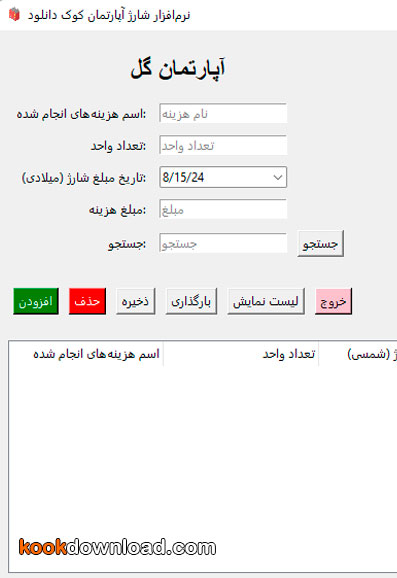
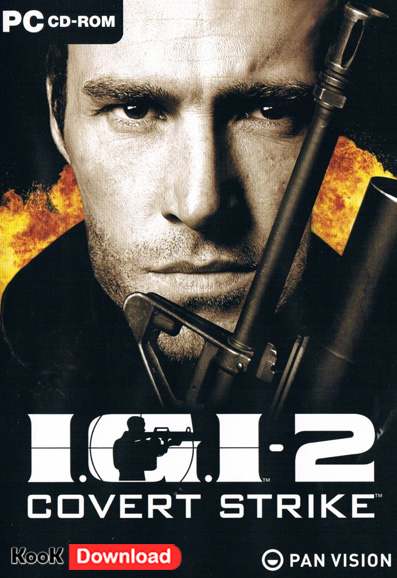

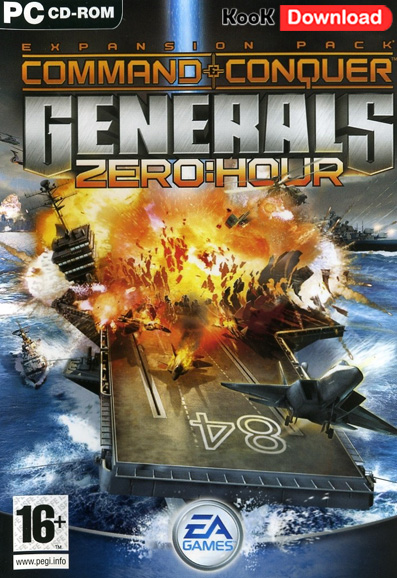

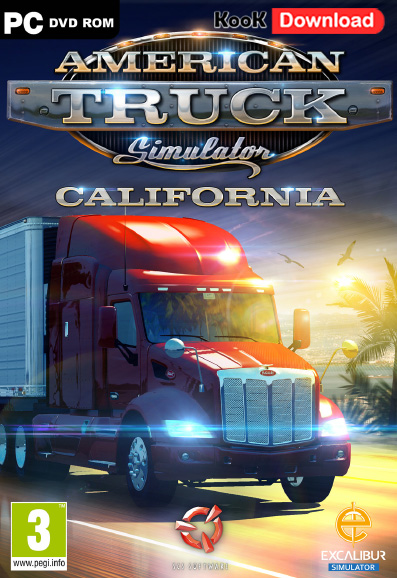




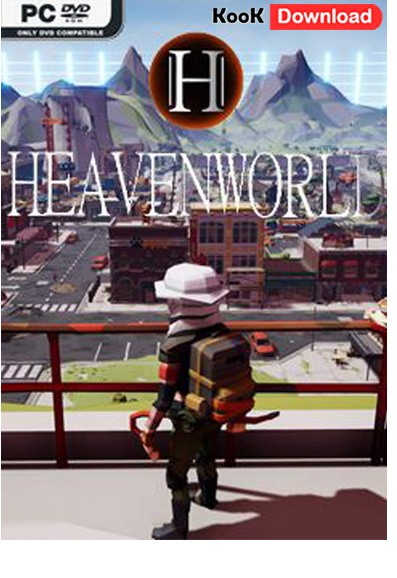
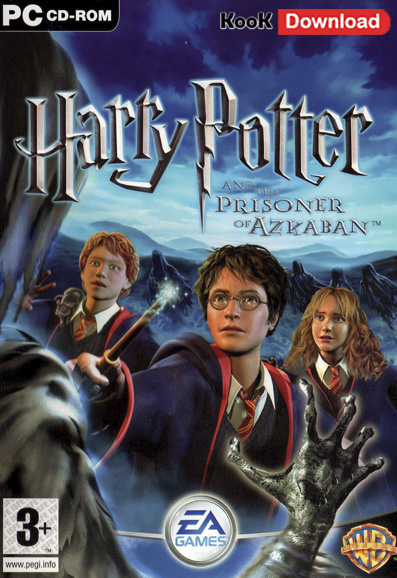
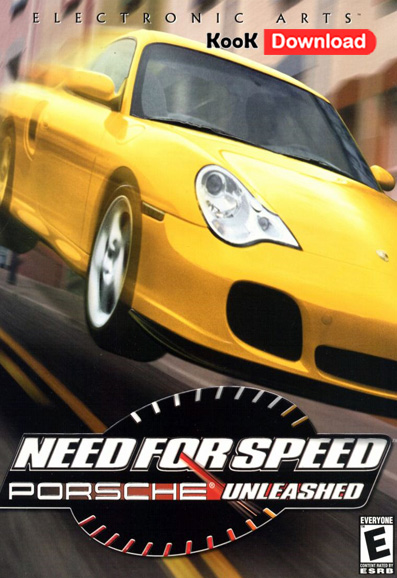
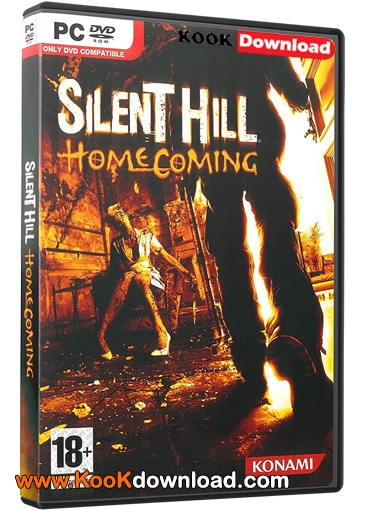
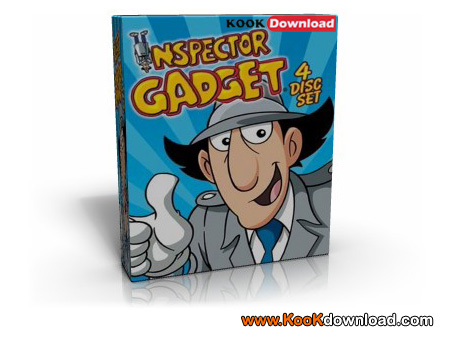
این بازی فقط یک پارت داره؟
بله
برای راحتی کار شما تمام بازی ها در یک پارت
بازی برا من ارور میده.
has stoped working
چطوری برطرفش کنم؟
روش اول حل مشکل has stopped working
1. کلید Windows و R را هم زمان فشار دهید .
2. در پنجره Run کلمه cmd را سرچ کنید .
3. cmd را اجرا کنید و در آن BCDEdit.exe /set {current} nx AlwaysOff را تایپ کرده و Enter را بزنید .
4. سیستم خود را ریستارت کنید .
=============================
روش دوم رفع ارور has stopped working
1. اینترنت اکسپلورر را اجرا کنید .
2. روی آیکون چرخ دنده بالا سمت راست کلیک کنید .
3. گزینه Internet Options را انتخاب کنید .
4. در پنجره باز شده وارد سر برگ Advanced شوید .
5. تیک گزینه Enable third-party browser extensions را فعال کنید .
6. روی گزینه Apply کلیک کنید .
7. سیستم خود را ریستارت کنید .
=========================
روش سوم رفع خطای has stopped working
1. وارد Start شوید cmd را سرچ کنید .
2. بعد از اجرا کردن cmd دستور SFC که sfc/scannow است را در cmd تایپ کنید .
3. Enter را بزنید .
4. سیستم خود را ریستارت کنید .
نکته : دستور SFC برای عیب یابی سیستم است . دستور های زیادی برای این کار وجود دارد که یکی دیگر از آن ها دستور DISM است . که برای اجرای آن در cmd باید عبارت DISM.exe /Online /Cleanup-image /Restorehealth را تایپ کنید .
=====================================
روش چهارم حل مشکل stop working بازی ها در ویندوز
برخی از برنامه ها و بازی ها باید ادمین قرار بگیرند تا قابلیت اجرا را داشته باشند . برای انجام این کار مراحل زیر را انجام دهید :
1. وارد My computer شوید .
2. درایوی که برنامه مورد نظر را روی آن نصب کرده اید باز کنید .
3. وارد Program Files شوید .
4. فایل برنامه ای که ارور has stopped working را می داد پیدا کنید و وارد آن شوید .
5. فایلی که exe است را پیدا کنید و روی آن راست کلیک کنید .
6. گزینه Properties را انتخاب کنید .
7. در پنجره باز شده وارد سربرگ Compatibility شوید .
8. در کادر Privilege Level تیک گزینه Run this program as an administer را فعال کنید
9. روی گزینه Apply کلیک کنید .
=========================
روش پنجم رفع ارور has stopped working
برنامه ها برای اجرای درست و بدون خطا نیاز به دسترسی هایی در سیستم شما دارند در صورت مشاهده خطای has stopped working ممکن است دسترسی ها برای این برنامه قطع شده باشد . برای دسترسی دادن به برنامه مراحل زیر را انجام دهید :
1. از طریق استارت وارد Control Panel شوید .
2. در Control Panel وارد System شوید .
3. گزینه Advanced System Settings را انتخاب کنید .
4. در پنجره باز شده ، روی سر برگ Advanced کلیک کنید .
5. Settings کادر اول را انتخاب کنید .
6. در پنجره باز شده وارد سر برگ Data Execution Prevention شوید .
7. تیک گزینه Turn On DEP For All Programs And Services Except Those I Select را فعال کنید تا گزینه Add نیز فعال شود . روی آن کلیک کنید .
8. در پنجره باز شده پوشه برنامه ای که ارور has stopped working را می داد انتخاب کنید .
9. گزینه Open را انتخاب کنید سپس Apply را بزنید .
همه راه ها رو رفتم بازم ارور میده
کجا ارور میده
it is asking for a password…what is the password??
(www.kookdownload.com)
what is game password
https://www.kookdownload.com is the password